Tout le monde a des clips vidéo qui capturent des événements mémorables, par exemple un anniversaire, un mariage, des années scolaires, un voyage touristique ou tout simplement une vie quotidienne amusante. Aujourd'hui, les informations des cassettes vidéo peuvent être facilement transférées vers un support de stockage plus fiable - un disque DVD.
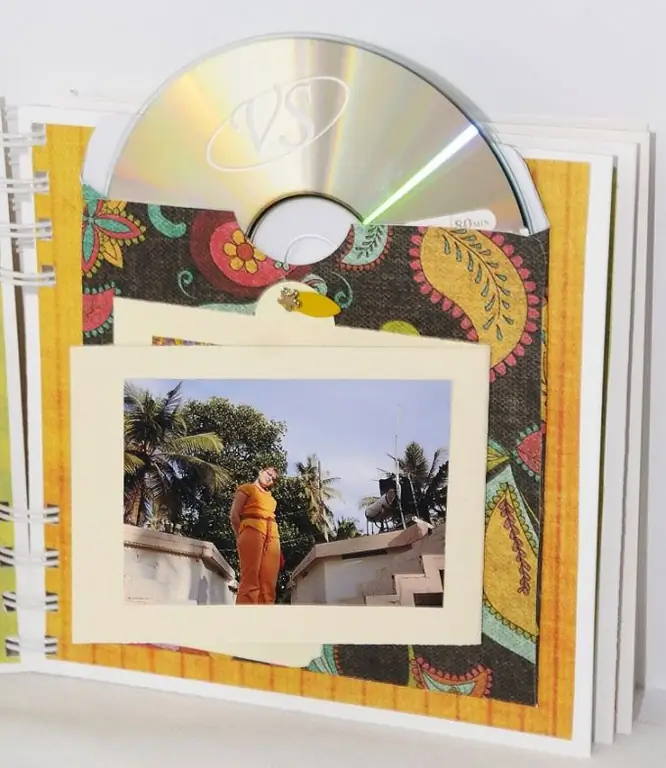
Nécessaire
- - ordinateur;
- - carte de capture vidéo ou tuner TV avec entrées pour recevoir un signal vidéo;
- - magnétoscope;
- - Lecteur DVD-RW pour écrire des fichiers sur le disque.
Instructions
Étape 1
Tout d'abord, installez une carte de capture vidéo ou un tuner TV avec des entrées pour recevoir un signal vidéo vers un ordinateur. Vous pouvez télécharger un appareil approprié sur https://www.pctuner.ru. Il y a aussi des chauffeurs là-bas
Étape 2
Allumez le magnétoscope et connectez-le à la carte vidéo selon les instructions, préparez les cassettes que vous souhaitez recoder.
Étape 3
Allumez la cassette dans le magnétoscope et le logiciel d'enregistrement sur l'ordinateur.
Étape 4
Sélectionnez le format dans lequel vous souhaitez enregistrer la vidéo dans le programme. Cliquez sur "Démarrer l'enregistrement" avec votre souris et attendez que la vidéo entière soit enregistrée. La carte vidéo recevra un signal analogique d'un magnétoscope, puis la vidéo est recodée à l'aide de codecs spéciaux vers le numérique. Après cela, l'enregistrement dans le nouveau format sera sauvegardé dans un ou plusieurs fichiers sur l'ordinateur.
Étape 5
Lorsque vous avez terminé, assurez-vous d'appuyer sur le bouton "Arrêter l'enregistrement".
Étape 6
Regardez le résultat final sur l'ordinateur.
Étape 7
Veuillez noter que la qualité d'enregistrement ne s'améliorera pas lors du transcodage en numérique. La vidéo peut uniquement être éditée, ajouter de nouveaux effets ou de la musique.
Étape 8
Insérez le DVD dans le lecteur de DVD et utilisez Nero Start Smart pour graver votre précieux matériel sur ce support.
Étape 9
Exécutez le programme. Une liste de tâches s'ouvrira dans la fenêtre qui apparaît, sélectionnez "Graver le disque de données".
Étape 10
La fenêtre réapparaîtra, son côté gauche sera vide et le côté droit affichera les fichiers et dossiers de votre ordinateur. Sélectionnez le fichier que vous venez de graver et faites-le glisser vers la gauche pour l'ajouter à la liste des fichiers à graver.
Étape 11
Assurez-vous que l'indicateur de taille totale des données, situé en bas de la fenêtre, n'affiche pas un volume qui dépasse votre lecteur de DVD.
Étape 12
Cliquez sur le bouton Enregistrer en haut de la fenêtre.
Étape 13
Pendant l'enregistrement, n'effectuez aucune opération sur l'ordinateur pour que l'enregistrement réussisse.
Étape 14
À la fin du processus, cliquez sur OK. Votre DVD est gravé.






